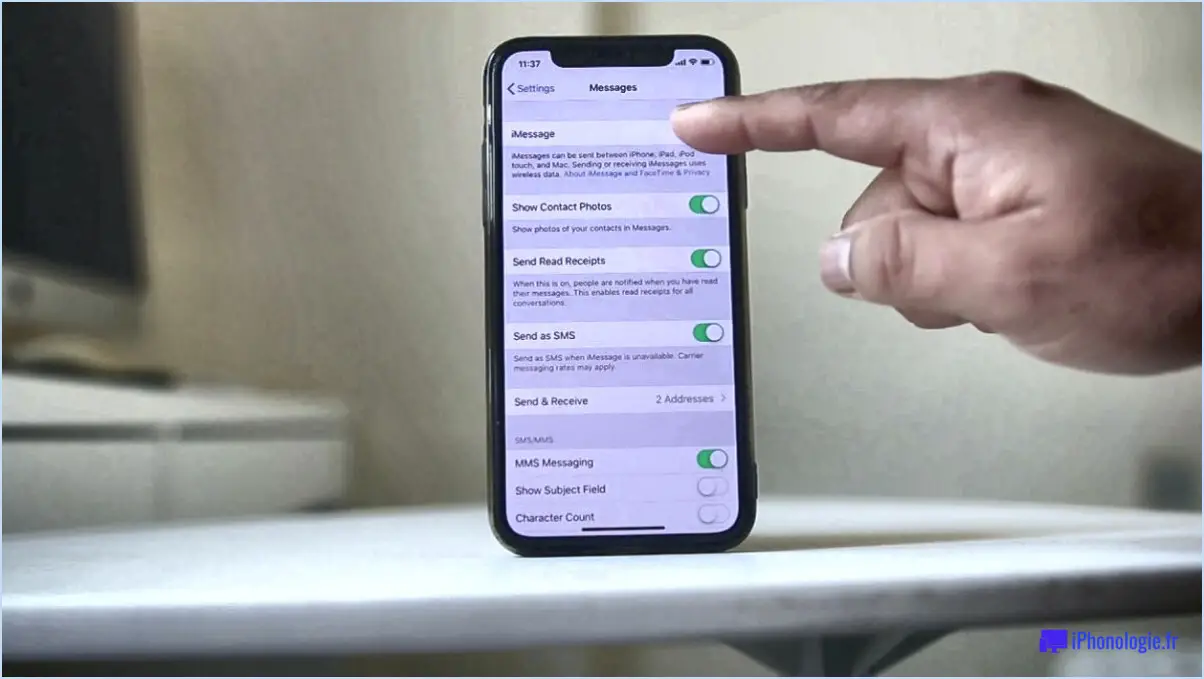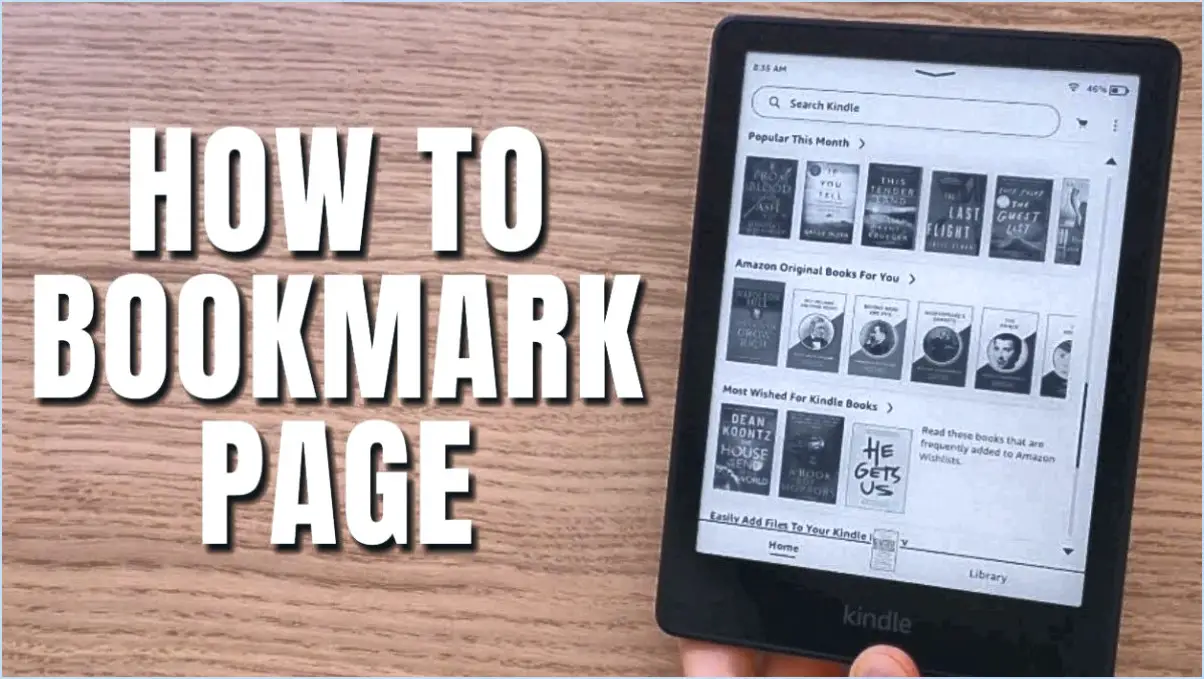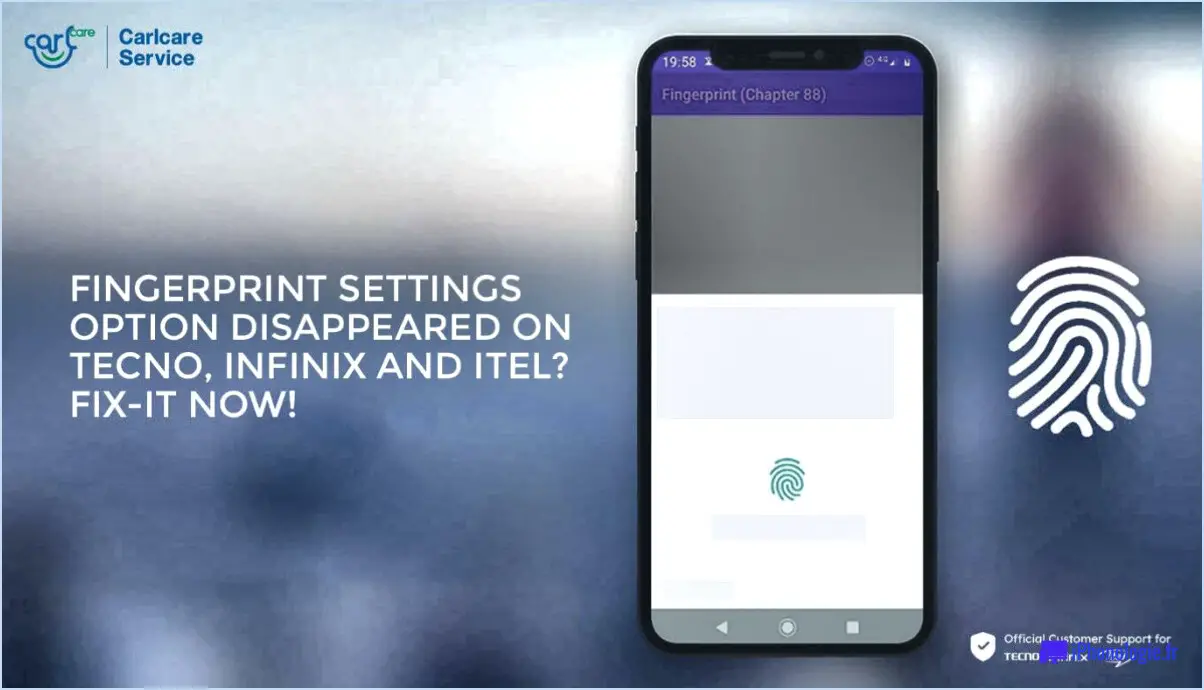Comment réparer le système de processus ne répond pas Android?
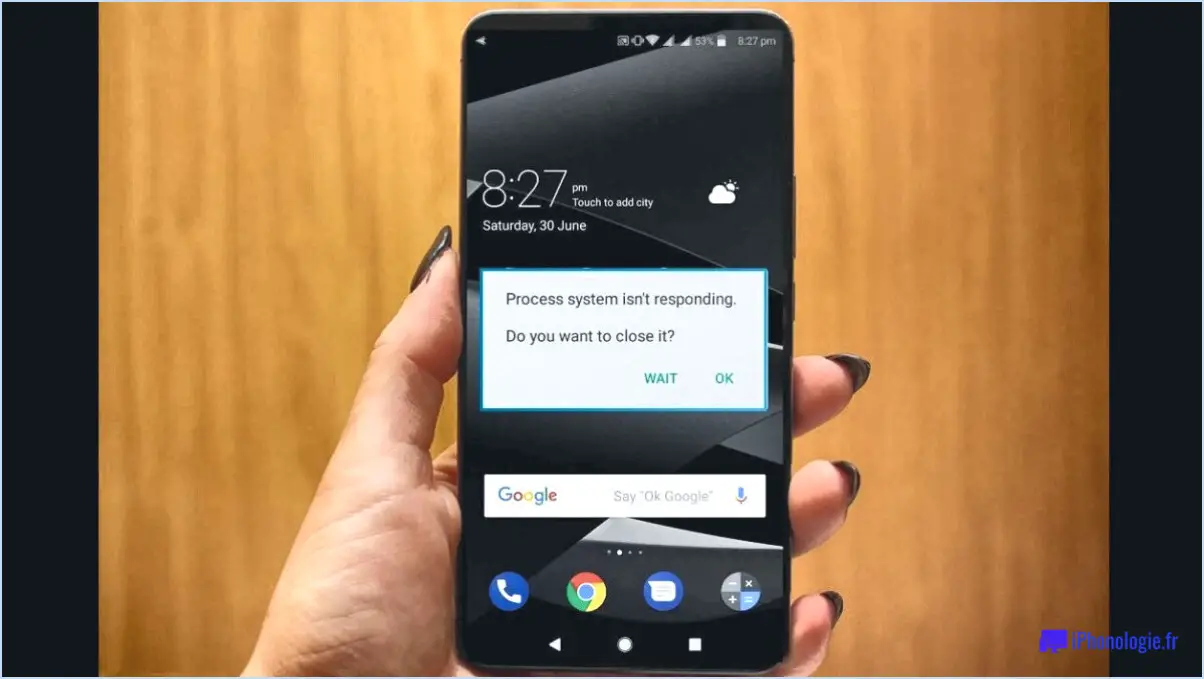
Lorsque vous rencontrez le problème du système de processus qui ne répond pas sur votre appareil Android, vous pouvez prendre quelques mesures pour résoudre et résoudre le problème. Voici quelques suggestions utiles pour vous aider à démarrer :
- Identifier les applications ou les processus problématiques: Commencez par vérifier si une application ou un processus spécifique provoque l'absence de réponse du système. Pour ce faire, accédez au menu "Paramètres" de votre appareil Android et accédez à la section "Applications" ou "Gestionnaire d'applications". Recherchez les applications récemment installées ou fréquemment utilisées qui peuvent consommer des ressources système excessives ou provoquer des conflits. Une fois identifié, essayez de fermer ces applications ou processus pour voir si cela résout le problème.
- Terminer les processus d'arrière-plan: Il est important de s'assurer qu'aucune application ou processus inutile ne s'exécute en arrière-plan, car ils peuvent potentiellement interférer avec la stabilité du système. Accédez au menu multitâche ou des applications récentes sur votre appareil, auquel vous accédez généralement en appuyant sur le bouton carré ou rectangles qui se chevauchent en bas de l'écran. Balayez ou fermez toutes les applications dont vous n'avez plus besoin ou dont vous pensez qu'elles peuvent contribuer au problème.
- Assurez-vous que la batterie est complètement chargée: Un niveau de batterie faible peut parfois entraîner une instabilité ou une absence de réponse du système. Assurez-vous de connecter votre appareil Android à une source d'alimentation et laissez-le se charger complètement. Une fois la batterie chargée, vérifiez si le problème persiste. Si le problème persiste même après une charge complète, cela peut indiquer un problème de batterie, auquel cas vous devrez peut-être envisager de remplacer la batterie de votre téléphone.
Il convient de noter que ces suggestions sont des étapes de dépannage générales qui peuvent aider à résoudre le problème de non-réponse du système de processus sur les appareils Android. Cependant, si le problème persiste malgré ces étapes, il peut être nécessaire de demander l'aide d'un expert technique ou de l'équipe d'assistance du fabricant pour obtenir des conseils plus spécifiques.
Pourquoi mon téléphone n'arrête-t-il pas de dire que le système de traitement ne répond pas ?
Si votre téléphone continue d'afficher le message "le système de traitement ne répond pas", il y a quelques causes potentielles à considérer. Premièrement, des niveaux de batterie faibles peuvent entraver la capacité de votre téléphone à gérer efficacement les demandes du processeur. Assurez-vous que votre appareil est suffisamment chargé pour fonctionner correctement. Deuxièmement, si vous utilisez un téléphone plus ancien, une RAM insuffisante pourrait en être la cause. Dans de tels cas, le téléphone peut avoir du mal à gérer plusieurs tâches simultanément, ce qui entraîne le message d'erreur. Enfin, le manque d'espace de stockage peut également avoir un impact sur les performances du processeur, entraînant l'erreur. Pour résoudre ce problème, envisagez de libérer de l'espace de stockage en supprimant les applications, fichiers ou supports inutiles de votre appareil.
Comment réparer malheureusement le processus qu'Android s'est arrêté?
Pour résoudre le problème "malheureusement, le processus Android s'est arrêté", voici quelques étapes que vous pouvez suivre :
- Redémarrez votre appareil: Commencez par simplement redémarrer votre appareil Android. Parfois, cela peut résoudre des problèmes temporaires ou des conflits à l'origine de l'erreur.
- Désinstaller et réinstaller Android: Si le redémarrage ne fonctionne pas, vous pouvez essayer de désinstaller et de réinstaller le système Android. Ce processus peut varier en fonction du modèle de votre appareil, mais implique généralement d'accéder aux paramètres, de sélectionner des applications ou des applications, de rechercher le système Android et de choisir l'option de désinstallation des mises à jour ou de retour à la version d'usine. Une fois désinstallé, vous pouvez le mettre à jour à nouveau à partir du Google Play Store ou du fabricant de votre appareil.
- Visitez un centre de service: Si les étapes ci-dessus ne résolvent pas le problème, il peut être nécessaire de demander l'aide d'un centre de service. Des techniciens qualifiés peuvent diagnostiquer et résoudre tout problème matériel ou logiciel sous-jacent à l'origine de l'erreur.
N'oubliez pas de sauvegarder vos données importantes avant de tenter toute étape de dépannage.
Pourquoi mes applications ne répondent-elles pas à Android ?
Les applications sur Android peuvent ne pas répondre pour plusieurs raisons. Une cause courante est lorsque l'application ne s'exécute pas activement au premier plan, soit parce qu'elle a été fermée ou en pause. Le système d'Android peut effacer le cache et les données des applications inutilisées pour libérer de l'espace de stockage, ce qui peut empêcher l'application de fonctionner correctement. Une autre possibilité est que si la batterie de votre téléphone est faible et qu'une application consomme trop d'énergie, elle peut ne plus répondre. De plus, des problèmes logiciels ou des problèmes de compatibilité avec le système d'exploitation Android peuvent également entraîner une absence de réponse de l'application. Il est conseillé de vous assurer que vos applications et votre système d'exploitation Android sont à jour et d'envisager de redémarrer votre appareil si le problème persiste.
Que faites-vous lorsqu'un processus ne répond pas ?
Lorsqu'un processus ne répond pas, vous pouvez prendre plusieurs mesures pour résoudre le problème. Tout d'abord, il est important de vérifier si le processus est en cours d'exécution. Si ce n'est pas le cas, tenter de redémarrer ou de terminer le processus peut s'avérer utile. Toutefois, si le processus ne répond toujours pas, un dépannage devient nécessaire. Une approche efficace consiste à examiner les journaux du processus, car ils contiennent souvent des informations précieuses sur les erreurs ou les anomalies. De plus, l'exécution de commandes spécifiques liées au processus peut aider à identifier et à résoudre les problèmes sous-jacents. En suivant systématiquement ces étapes, vous pouvez augmenter la probabilité de résoudre l'absence de réponse et de remettre le processus sur les rails.
Comment réparer mon téléphone bloqué?
Si vous constatez que votre téléphone est gelé, vous pouvez prendre quelques mesures pour résoudre le problème. Tout d'abord, essayez une réinitialisation matérielle en appuyant simultanément sur le bouton d'alimentation et le bouton de réduction du volume jusqu'à ce que l'appareil redémarre. Veuillez noter qu'une réinitialisation matérielle effacera toutes les données et tous les paramètres de votre téléphone, alors assurez-vous d'avoir une sauvegarde si nécessaire. Si une réinitialisation matérielle ne résout pas le problème, vous pouvez tenter une réinitialisation logicielle en appuyant sur le bouton d'alimentation et en le maintenant enfoncé jusqu'à ce que l'appareil s'éteigne, puis en le rallumant. Contrairement à une réinitialisation matérielle, une réinitialisation logicielle n'effacera pas toutes vos données, mais elle peut toujours résoudre le problème de blocage.
Comment récupérer des fichiers corrompus sur Android?
Pour récupérer des fichiers corrompus sur Android, vous avez plusieurs options.
- Restore depuis une sauvergarde: Si vous avez une copie de vos fichiers sur un ordinateur ou un autre appareil, essayez de les restaurer à partir de la sauvegarde. Connectez votre appareil Android à l'ordinateur, localisez les fichiers de sauvegarde et transférez-les sur votre téléphone.
- Retour aux paramètres d'usine: Si vous n'avez pas de sauvegarde, vous pouvez tenter de récupérer les fichiers en effectuant une réinitialisation d'usine. N'oubliez pas que cela effacera toutes les données de votre appareil, il est donc crucial de sauvegarder les fichiers importants avant de continuer.
Il est important de noter que ces méthodes peuvent ne pas garantir une récupération réussie, mais elles valent la peine d'être essayées. N'oubliez pas de sauvegarder régulièrement vos fichiers pour éviter de telles situations à l'avenir.
Qu'est-ce que cela signifie lorsque l'interface utilisateur du système ne répond pas ?
Lorsque l'interface utilisateur du système ne répond pas, cela indique généralement un problème avec le matériel sous-jacent. Certaines causes potentielles incluent des conflits logiciels, une mémoire insuffisante ou un composant système défectueux. Pour résoudre ce problème, vous pouvez suivre ces étapes pour résoudre le problème :
- Assurez-vous que votre appareil est complètement chargé et connecté à une source d'alimentation.
- Essayez de redémarrer votre appareil en appuyant sur le bouton d'alimentation et en le maintenant enfoncé pendant au moins 10 secondes.
- Si le problème persiste, envisagez de vider le cache ou d'effectuer une réinitialisation d'usine, mais assurez-vous de sauvegarder vos données au préalable.
En suivant ces étapes, vous pouvez souvent résoudre les problèmes de réactivité de l'interface utilisateur du système et restaurer les fonctionnalités de votre appareil.
Comment réinstaller le système Android ?
Pour réinstaller le système Android, vous avez plusieurs options. Si vous avez un ordinateur avec un système d'exploitation déjà installé, vous pouvez l'utiliser pour poursuivre le processus de réinstallation. Connectez votre appareil Android à l'ordinateur à l'aide d'un câble USB, puis suivez les instructions spécifiques fournies par le fabricant ou consultez les ressources en ligne pour obtenir des conseils étape par étape. Si vous n'avez pas accès à un ordinateur, envisagez de vous rendre dans un centre de service ou chez un détaillant qui vend des appareils Android. Ils peuvent vous aider à réinstaller le système Android de manière professionnelle et sécurisée.